Google AI Studio(Nano Banana/Gemini 2.5 Flash Image)を使用して、無料で写真から線画を抽出する方法や、背景の追加などの画像を加工する方法を丁寧に紹介します。(PC、スマホどちらでも可能です)
ガンプラの写真から、簡単に線画イラストを作成することができます。線画イラストを着色することも出来るので、塗装イメージなどの参考にしてみてはいかかでしょうか。
🔧 ガンプラから線画を作成する方法(Google AI Studio)
線画の作成
ガンプラ写真やイラストなどの画像から線画を抽出する方法を紹介します。
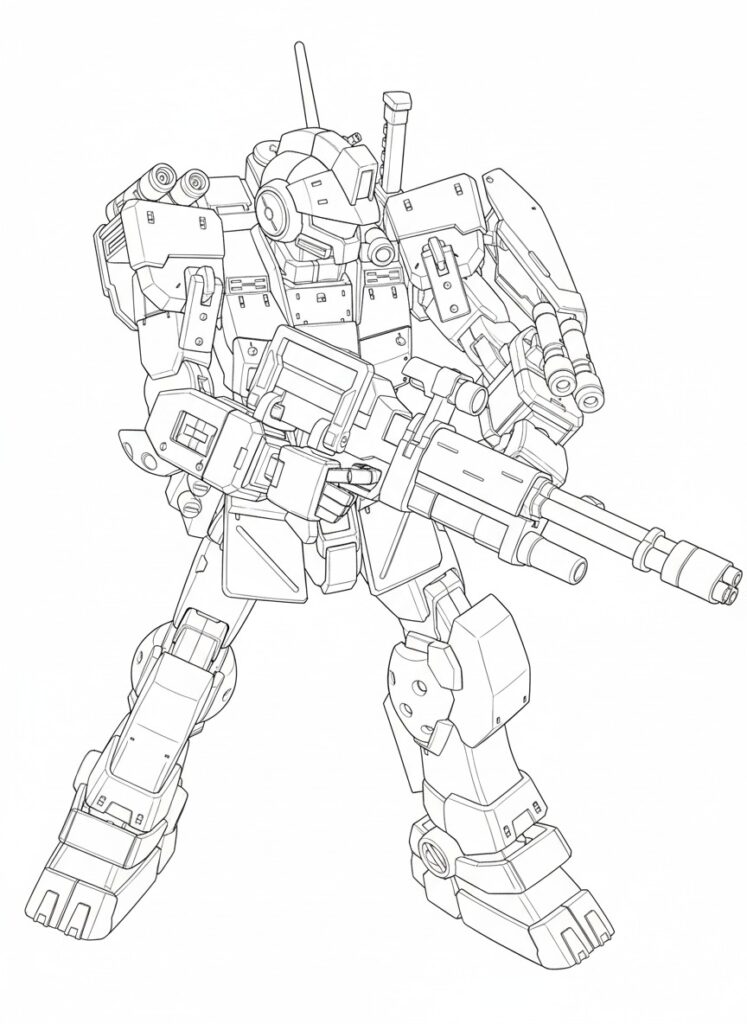

左:線画化した 右:画像元の画像
手順1 Google AI Studioにアクセス
①以下のリンクからGoogle AI Studioにログインします。
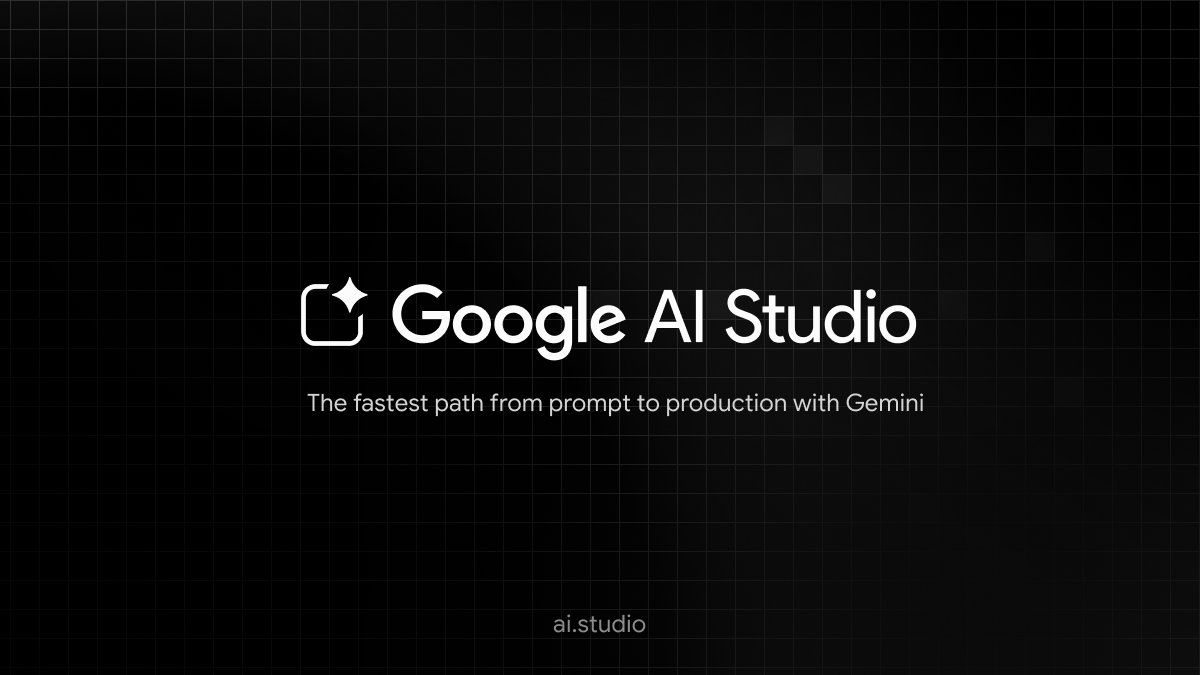
グーグルアカウントが必要となります。ご自身のアカウントでログインしてください
初回のみ
・以下のようなダイアログが表示された場合は、「Try Gemini」をクリックしてください
・Googleの利用規約に同意する必要があります
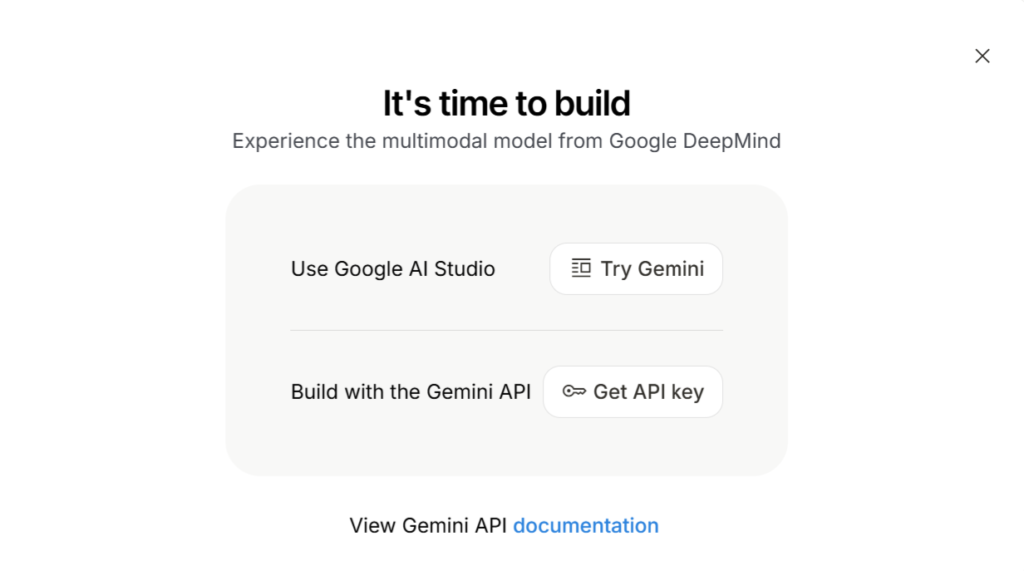
②Home画面が表示された場合は、「Chat with models」をクリック。
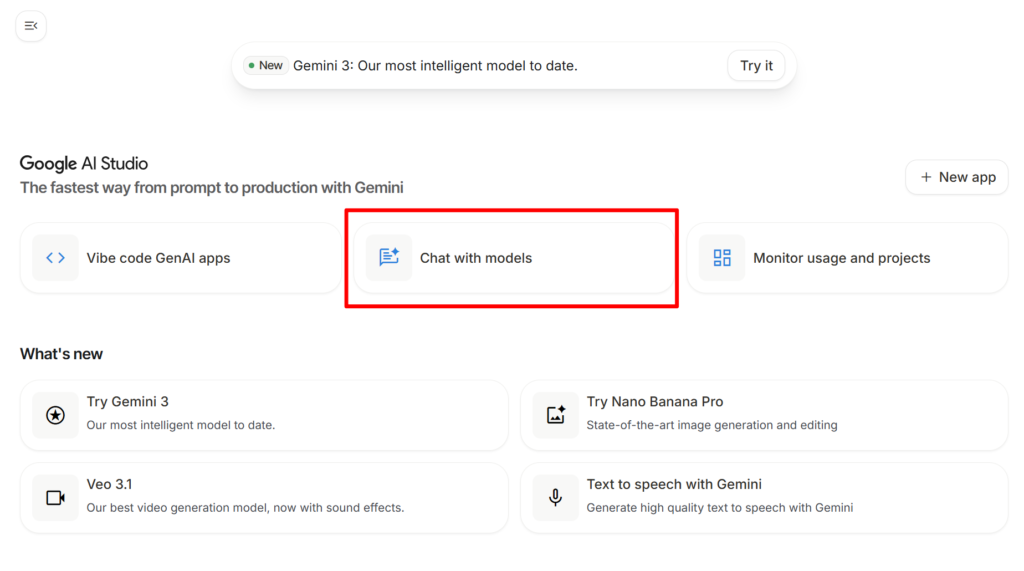
③Playground画面から「Images」をクリックして、「Nano Banana」をクリック。
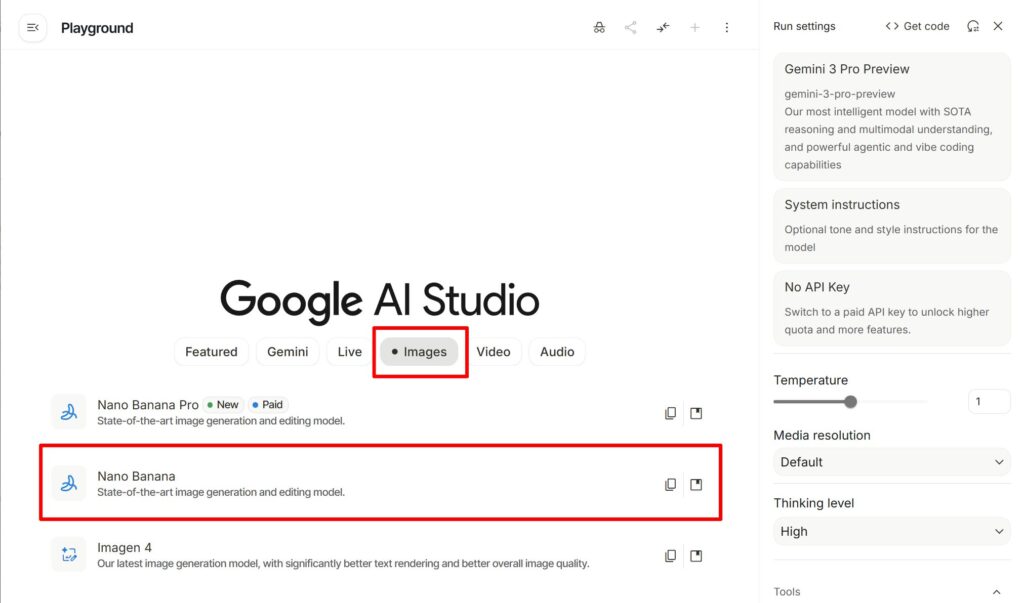
右上に「Nano Banana」が表示されたら、準備完了です。
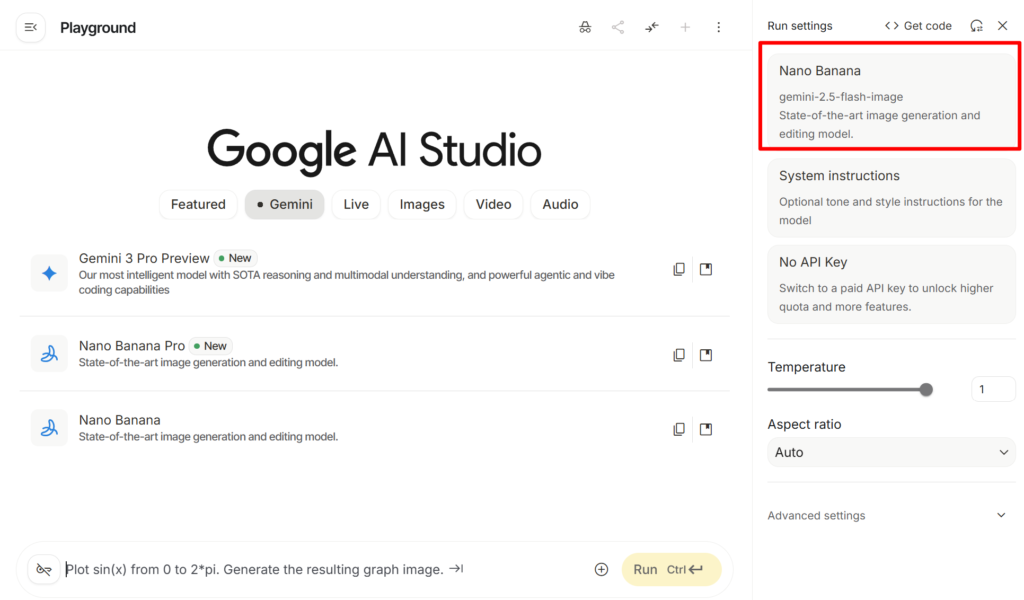
手順2 線画化の指示をプロンプトで行う
画面の中央あたりにある入力欄に、プロンプト(指示)を入力してください。
(プロンプトだけで画像を生成したい場合は、そのまま手順④に進んでください)
プロンプトは日本語、英語どちらで入力しても大丈夫です。ただ、英語の方が指示が伝わりやすいので、日本語で上手く生成できない場合や指示が伝わらない場合は、英語で試してみてください。現在(2025/9)は日本語では生成されないことが多いです
・線画化する場合のプロンプト
日本語で入力する場合
線画に変換
英語で入力する場合
Convert to line art
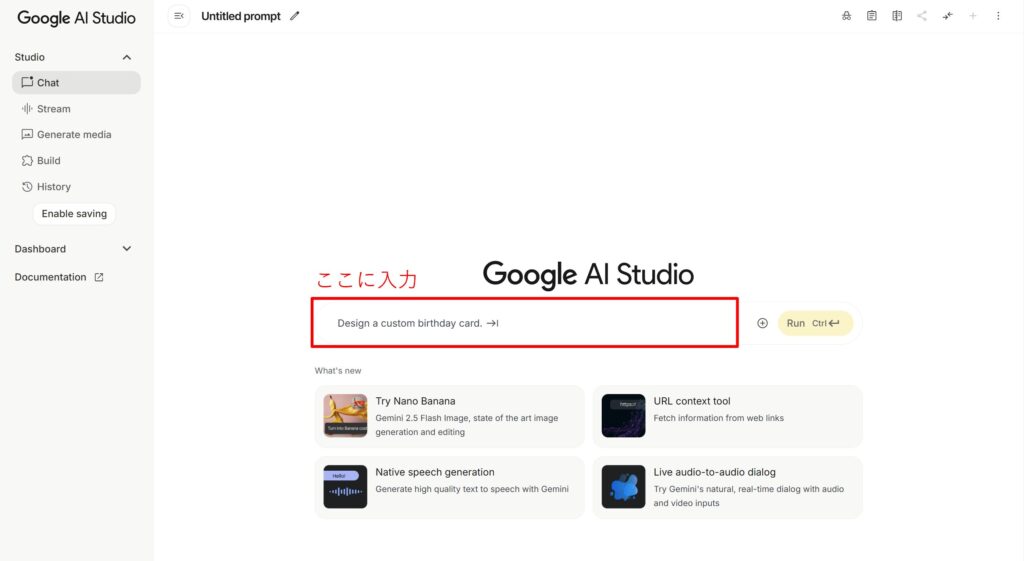
手順3 線画にする画像をアップロード
同じプロンプトの入力欄に画像をドラッグ&ドロップします。(PCのみ)
または、
隣の⊕ボタンをクリックして、メニューから以下を選択して画像を追加してください。
・PCやスマホに保存してある画像を使用する場合 →「Upload Image」
・Google Driveに保存してある画像を使用する場合 →「My Drive」
・これから写真を撮影する場合 → 「Take a photo」
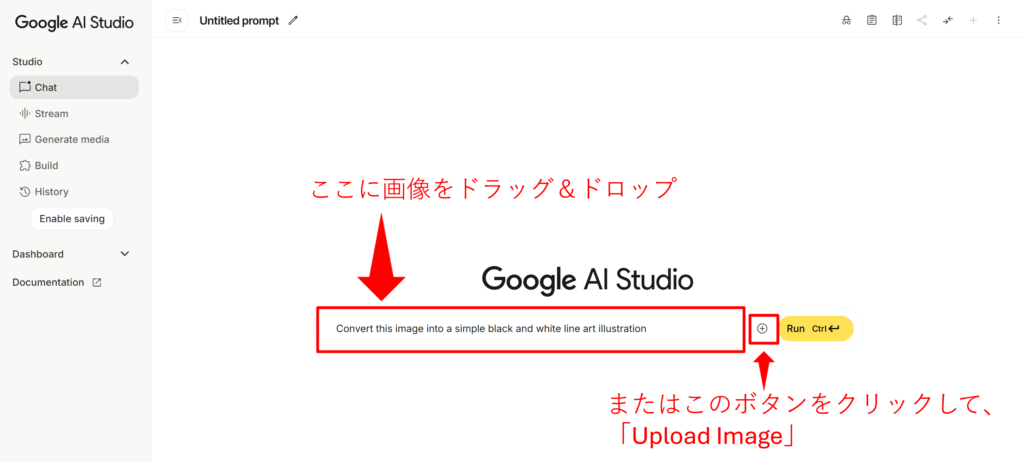
手順4 画像生成
アップロードが完了したら、黄色の「Run」ボタンをクリックしてください。
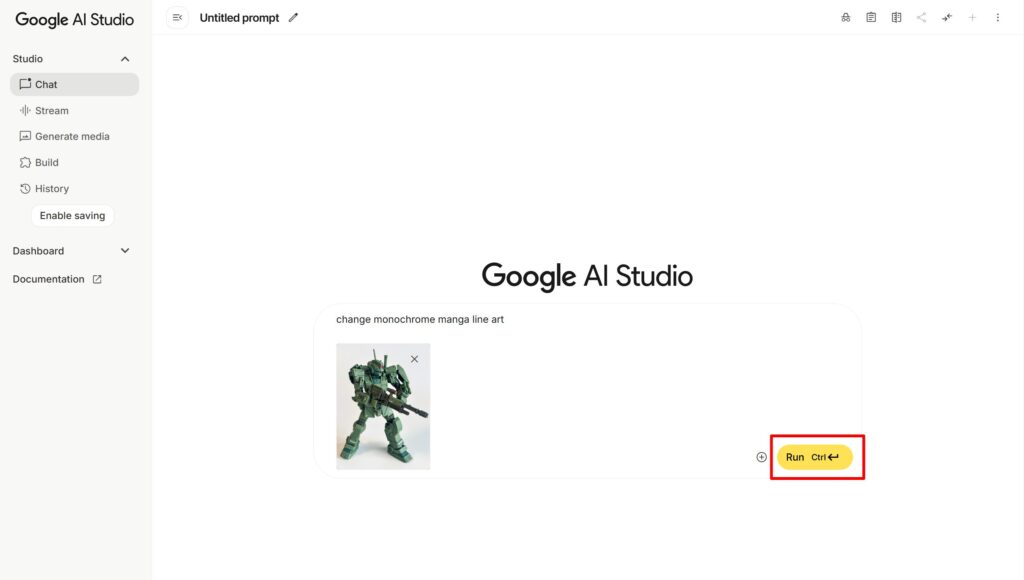
10秒くらいで画像が生成されます。
生成した画像は、右下のボタンからダウンロードできます。
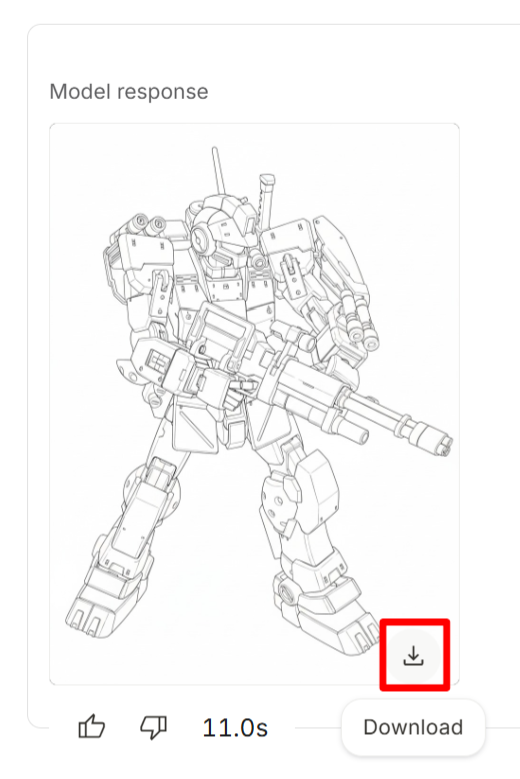
線画サンプル



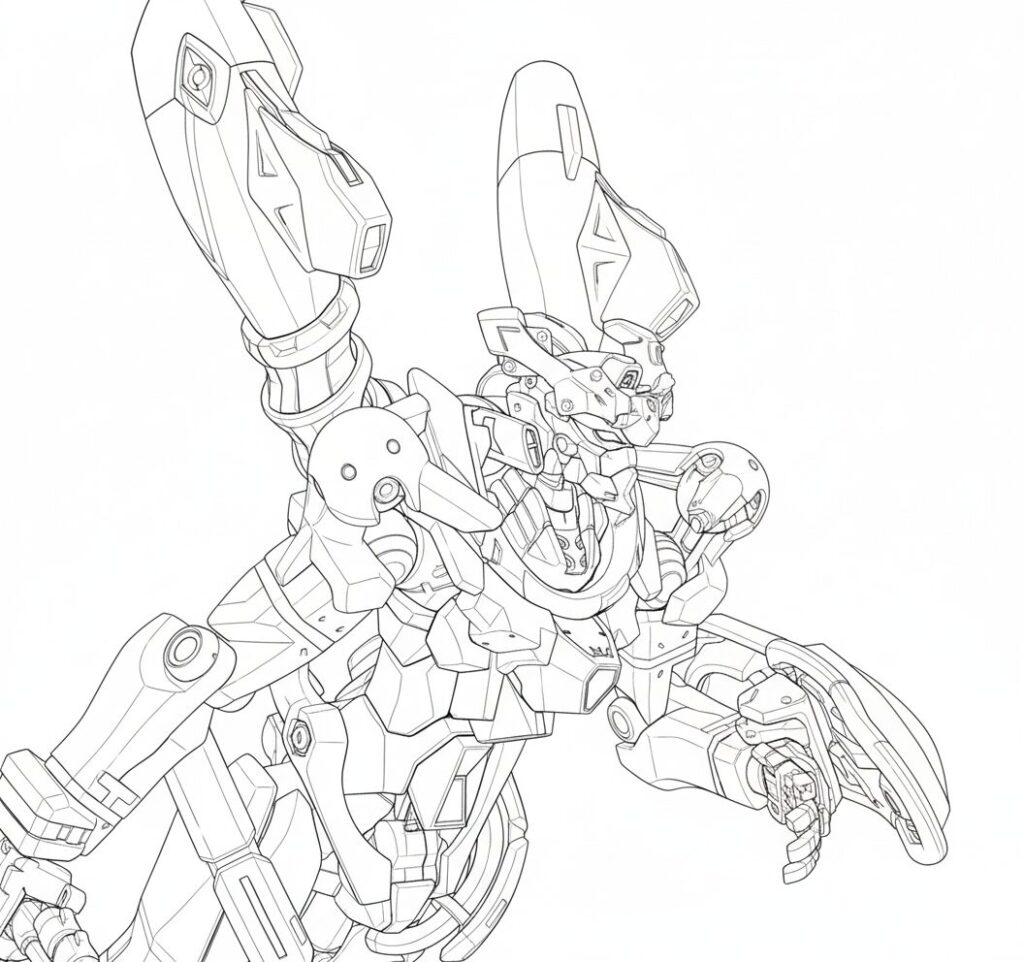


生成された画像を確認・調整
生成された画像を調整したい場合は、「もっとシンプルに」「輪郭を太く」「ペン画風を強めて」などプロンプトに入力すれば、変更できるので、色々と試してみてください。
・画像をリセットしたい場合は、画像を再アップロードしてください。
・すべてリセットしたい場合は、「Chat」をクリックして新しいチャットを開始してください。
プロンプト例
例:トーンを貼る場合
「change grayscale manga screentone line art」

トーンを貼ったようなイラストが生成できました。
色も変更できるので、ガンプラを仮組→撮影→線画化→彩色すると塗装の参考にもなります。
例:赤く塗る場合
「Paint it red」

例:AIにおまかせで色を塗る場合
「Paint it as you like」


例:迷彩
「Camouflage paint」
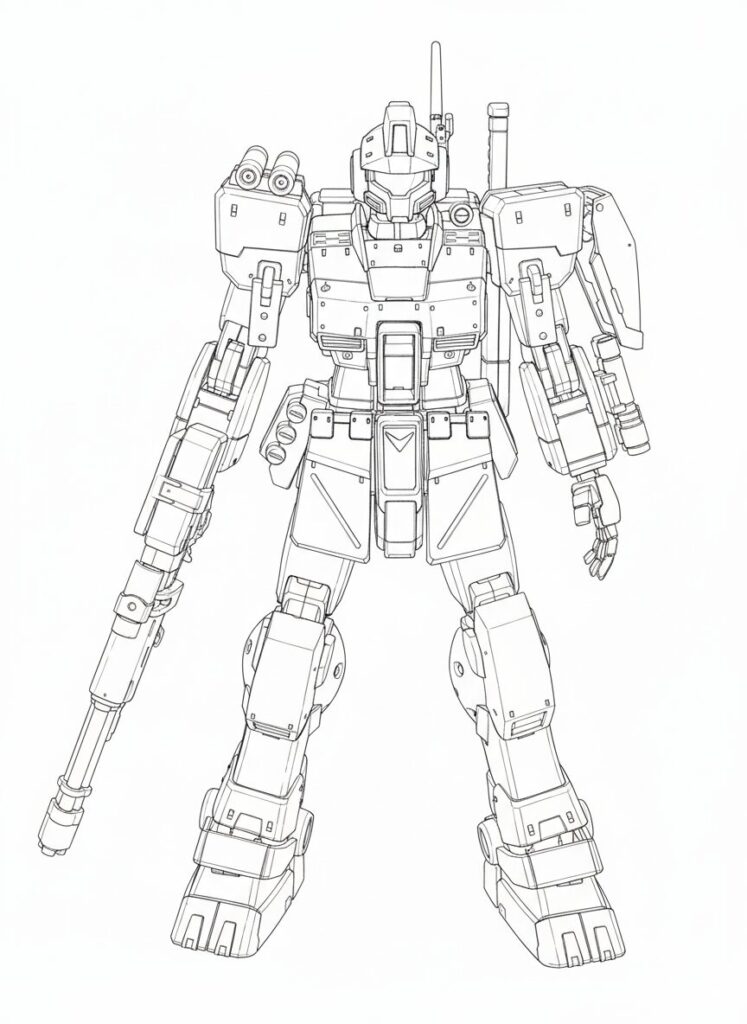

例:スプリッター迷彩
「Painted in splitter camouflage」
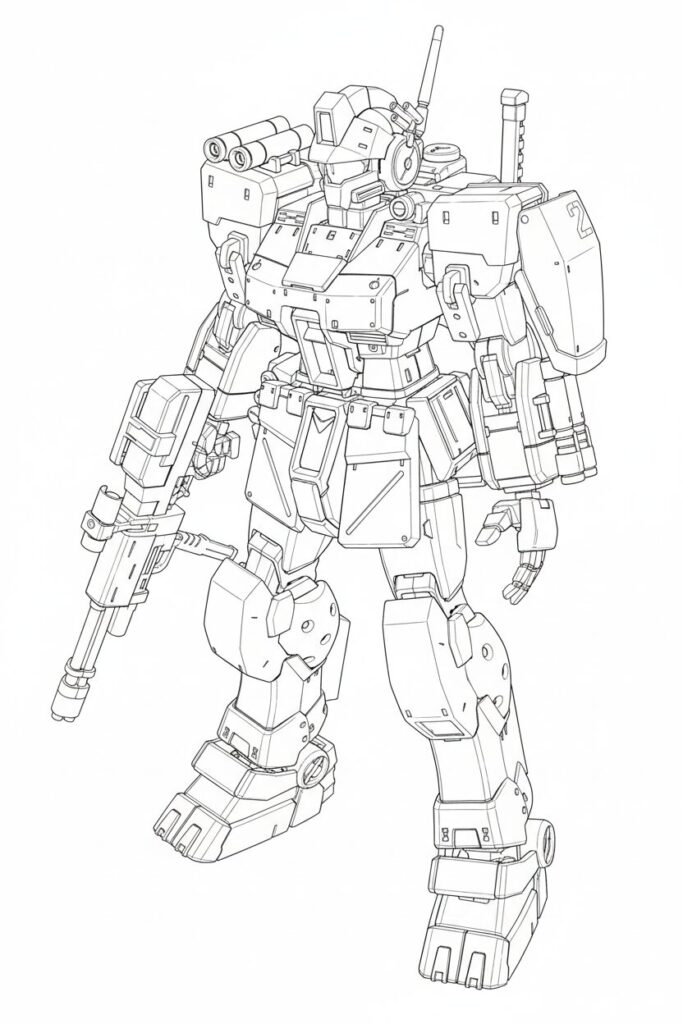

・他にも、線画にする前の画像に色を変更すれば、塗装した様にもなります。


生成に失敗する場合
・生成に成功しても、画像が出力されないことがあるので、何度か試してみてください。
・日本語でプロンプトを入力している場合は、英語で試してみてください。
・右側に「Nano Banana」が表示されているか確認してみてください。
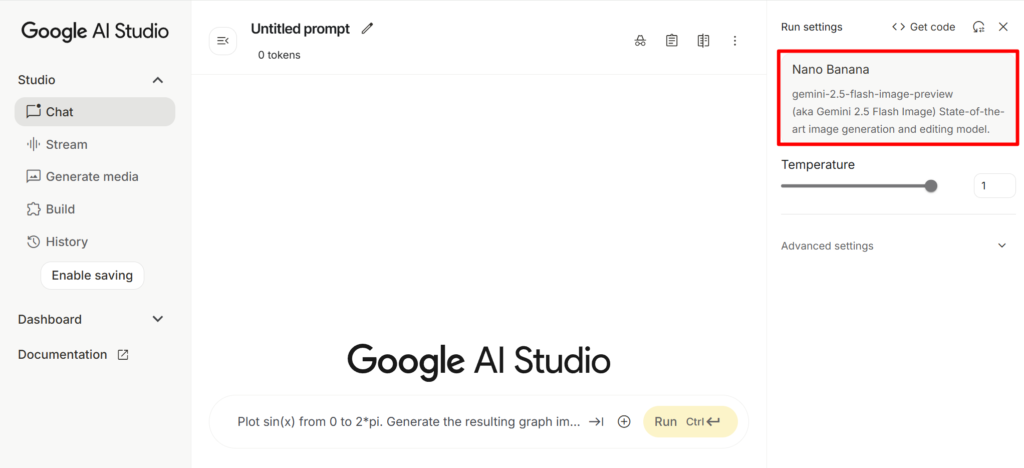
その他
線画化以外の使い方
背景の追加
線画化以外にもプロンプトのみで画像を生成したり、背景を変更したりすることができます。
SNSに投稿する写真の背景を綺麗にしたい
自分で作成した作品をデジラマ化してみたい
そんな場合は、こちらの記事を参考にしてみてください。同じようにGeminiを使用した背景の編集方法についてまとめています。
AIフィギュア・プラモデルの作成
同じようにGeminiを使用したAIフィギュア・プラモデルの作成方法については、こちらの記事を参考にしてみてください。
他のAIツール
他にもBylo.ai、SketchEdge、Media.io などのAIツールがあります。興味がある方は色々試してみてください。
動画作成について
Google AI Studio(Veo 2)を使用して無料で動画を作成する方法については、こちらの記事にまとめています。






コメント